AI JIMY Paperbotでは、各領域の詳細設定として「変換設定①」「変換設定②」「文字設定」の設定が可能です。
ここでは、「文字設定」の方法とどのような変換ができるのかを説明します。
変換設定の表示方法について
テンプレート設定画面にて各認識項目のパネルにある「歯車」のボタンを押下することで領域詳細設定ダイアログが表示されます。
領域詳細設定ダイアログにて、「文字設定」タブを押下することで文字設定をすることが可能です。
(「変換設定①」はこちら、「変換設定②」はこちらをご参照ください。)
※ 歯車ボタンは「文字」「数字のみ」「表抽出」領域にのみ表示されます。

文字種設定
領域の文字種を設定できます。
・文字…対象の領域が「文字」領域となります。
・数字のみ…対象の領域が「数字のみ」領域となります。
「数字のみ」の場合、認識結果が0~9の数字と「,」「.」「-」のみとなります。
枠線除去設定
AI JIMY Paperbotでは、枠線に囲まれた文字だと認識が正しくできないことがあります。
こちらの設定を使うことで、枠線を除去してから認識をしますので、精度が向上することがあります。
除去できる枠線については
・枠が独立している(ある程度離れている)
・線がハッキリしている(線が途切れたりしていない)
といったものになります。
※ こちらの設定は「文字」領域、「数字のみ」領域で設定可能です。「表抽出」領域では利用できません。
一行のみ
AI OCR テンプレート編集で、文字/数字のみ で作成した文字認識領域内に、文字が複数行ある時は、上から順に読み取ります。下記の例
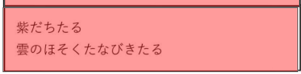
の認識結果は、「紫だちたる雲のほそくたなびきたる」ですが、下記の例
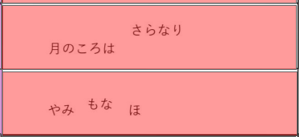
では、(上から順なので)「さらなり月のころは」「もなやみほ」になり、期待と異なります。
この時、[1行のみ]-[✅利用する]にチェックを入れると1行と判断して左から読むため、
文字認識結果は「月のころはさらなり」「やみもなほ」になり、期待と一致します。
※ こちらの設定は「文字」領域、「数字のみ」領域、「表抽出」領域で設定可能です。
周囲の文字を無視
文字認識の際、読み取り領域を設定しますが文字の位置や内容によっては、設定した領域外の文字列も含めた認識結果になる場合があります。
下記の例のような場合

領域として設定している部分は「7月20日」なので、認識結果としても「7月20日」が期待される結果となります。
が、認識結果としては「納期:7月20日」と領域の外にある「納期:」の部分までが含まれる形になってしまうことがあります。
このような場合に「周囲の文字を無視」する機能を利用していただくと、認識結果として「7月20日」だけを取得することできます。

